1. Upload dine filer
Du kan være sikker på, at dine filer er sikkert uploadet over en krypteret forbindelse. Filerne slettes permanent efter behandling.
- For at uploade dine filer fra din computer skal du klikke på„Upload PDF-fil“og vælg de filer, du vil ændre størrelse eller trække og slippe filerne til siden.
- Hvis du vil uploade filer fra Dropbox, Google Drev eller fra et websted, hvor dine filer er placeret, skal du udvide rullelisten og vælge dine filer.
- Dette værktøj understøtter kun én fil ad gangen

2. Vælg, hvordan dit dokument vil blive ændret
Du har to muligheder for at ændre størrelsen på — du kan enten ændre papirstørrelsen eller tilføje poler/margins (også kendt som hvide mellemrum) for at ændre størrelsen på, hvor stort eller lille dokumentet ser ud.
a. Skift papirstørrelse
- Vælg“Skift sidestørrelse“ for at ændre dokumentets papirstørrelse. Du kan ændre det til disse størrelser: A0, A1, A2, A3, A4, A5, Letter, Legal, Ledger, Tabloid eller Executive. Du kan også vælge brugerdefineret størrelse og indtaste bredden og højden af papiret.
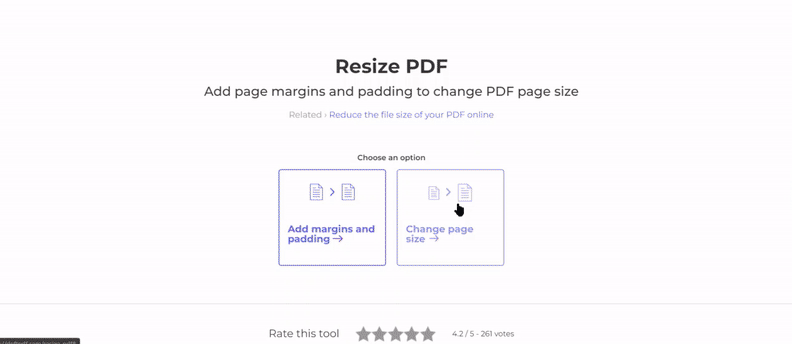
b. Tilføj marginer/hvide mellemrum
- Vælg“Tilføj margener og polstring“ for at ændre eller tilføje hvide mellemrum. Du kan definere margener til hver side af siden - Top, Bund, Venstre og Højre. Når du angiver den foretrukne marginstørrelse (i tommer) i hver side, vises en forhåndsvisning af din margen.
- Du kan også oprette margener for bestemte sider kun ved at vælge siderne på miniaturebilledet. Hvis du har valgt en side, og du gerne vil fravælge den, skal du blot klikke på miniaturebilledet igen for at fjerne markeringen.
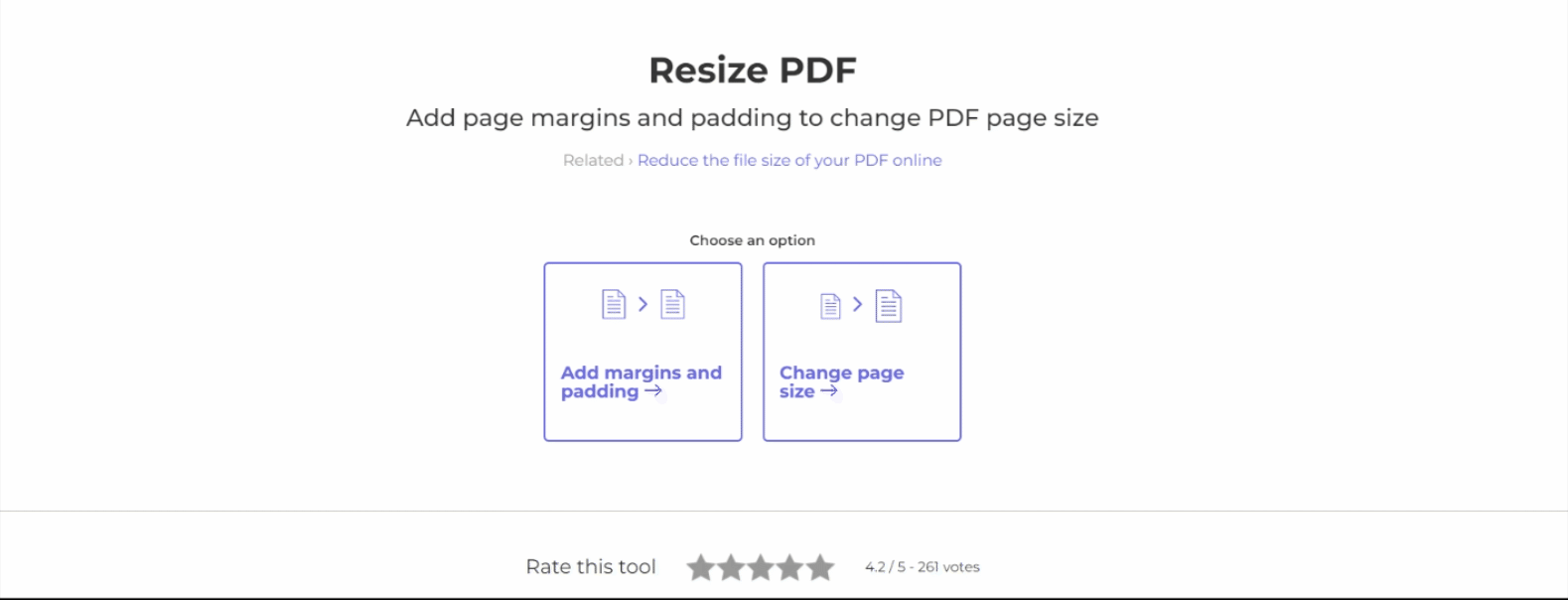
3. Hent dokumentet
Når du har justeret størrelsen eller tilføjede margener, skal du klikke på“Ændre størrelse på PDF“ og dokumentet vil blive behandlet. Klik på“Hent“ for at gemme din fil på din computer. Du kan også gemme det på dine onlinekonti som Dropbox eller Google Drev, dele det via e-mail, udskrive det nye dokument, omdøbe eller endda fortsætte med at redigere med en ny opgave.

